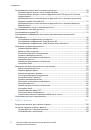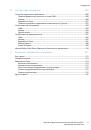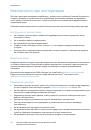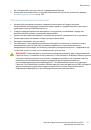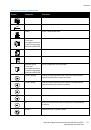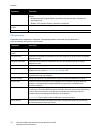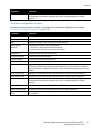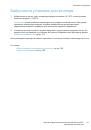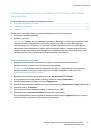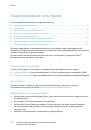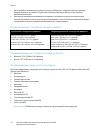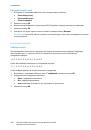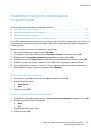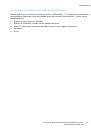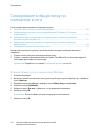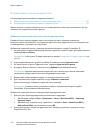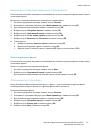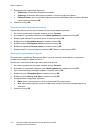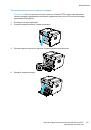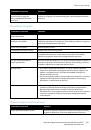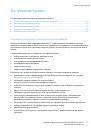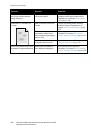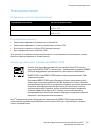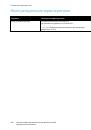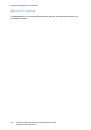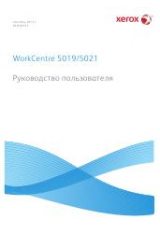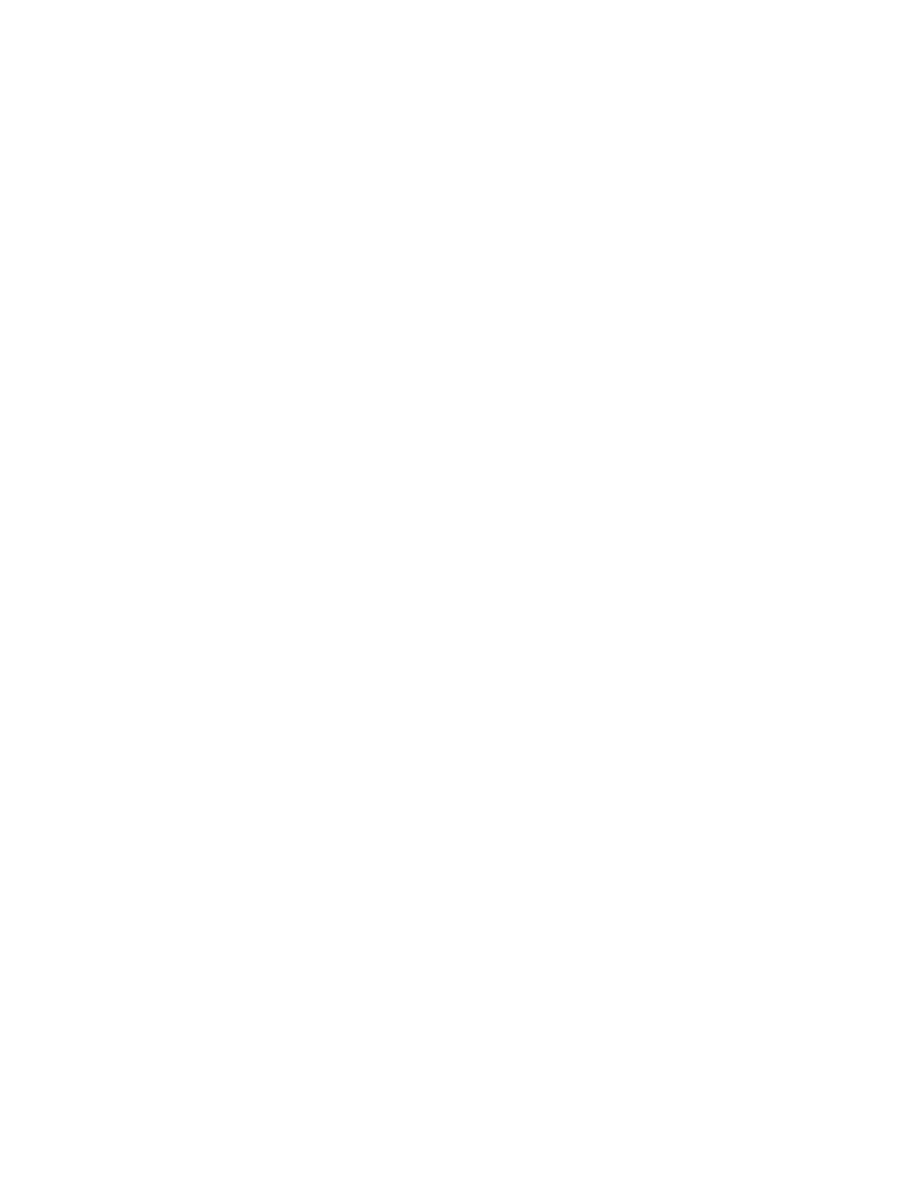
Установка и настройка
Цвет Многофункциональный принтер WorkCentre 6015
59
Руководство пользователя
Установка драйверов принтера, подключенного к сети в среде Windows
1.
Вставьте
Software and Documentation disc
(Диск с программным обеспечением и
документацией) в соответствующий дисковод компьютера.
Если программа не запустится автоматически, следует перейти к соответствующему диску и
дважды щелкнуть файл установки
Setup.exe
.
2.
Нажмите кнопку
Сетевая установка
.
3.
В нижней части окна установки драйвера нажмите кнопку
Язык
.
4.
Выберите язык и нажмите кнопку
OK
.
5.
Нажмите кнопку
Далее
.
6.
Для принятия условий лицензионного соглашения нажмите кнопку
Принимаю условия этого
лицензионного соглашения
, затем кнопку
Далее
.
7.
В списке
Обнаружены принтеры
выберите принтер
WorkCentre 6015
и нажмите
кнопку
Далее
.
Примечание:
Если драйверы устанавливаются для сетевого принтера и его в списке нет,
нажмите кнопку
IP-адрес или имя DNS
. Введите IP-адрес принтера в поле IP-адреса или имени
DNS и нажмите кнопку
Поиск
, чтобы найти принтер. Чтобы узнать IP-адрес принтера, см.
раздел
Определение IP-адреса принтера
на стр. 54.
8.
Для запуска установки нажмите кнопку
Далее
.
9.
По завершении установки в окне «Ввести настройки принтера» выберите нужные варианты:
Использовать данный принтер совместно с другими подключенными к сети
компьютерами
(необязательно)
Сделать данный принтер принтером по умолчанию
(необязательно)
Сделать данный принтер сканером по умолчанию
— требуется для правильной работы
сканера с компьютером.
Примечание:
Если при установке драйверов не выбрать опцию «Сделать данный принтер
сканером по умолчанию», сканер будет недоступен для сетевого сканирования.
Драйвер факса
— требуется для правильной работы факса с компьютером.
10.
Нажмите кнопку
Далее
.
11.
В окне «Программное обеспечение и документация» снимите флажки для опций, которые не
требуется устанавливать.
12.
Нажмите кнопку
Установить
.
13.
В окне программы установки нажмите кнопку
Да
для перезагрузки компьютера, затем
нажмите кнопку
Готово
.
14.
В окне
Product Registration
(Регистрация аппарата) выберите в списке свою страну и нажмите
кнопку
Далее
. Заполните регистрационную форму и отправьте её.